许多用于检查 Linux 系统磁盘使用情况的优秀选项都具有图形界面。有时,磁盘利用率的可视化表示更容易理解,或者新手用户可能不太熟悉显示存储信息的各种 Linux 命令。我个人更容易理解可视化表示,而不是命令行上的打印输出。
以下是一些出色的基于 GUI 的工具,可帮助您了解存储容量的使用情况。
GNOME 磁盘使用分析器
我的 Pop!_OS 系统依赖于 GNOME 磁盘使用分析器,他们称之为“磁盘使用分析器”。
GNOME 磁盘使用分析器也称为 Baobab。它扫描文件夹和设备,然后报告每个项目使用的磁盘空间。下图是我主目录的报告。我可以单击每个项目来深入了解每个目录,以了解其包含文件的详细信息。
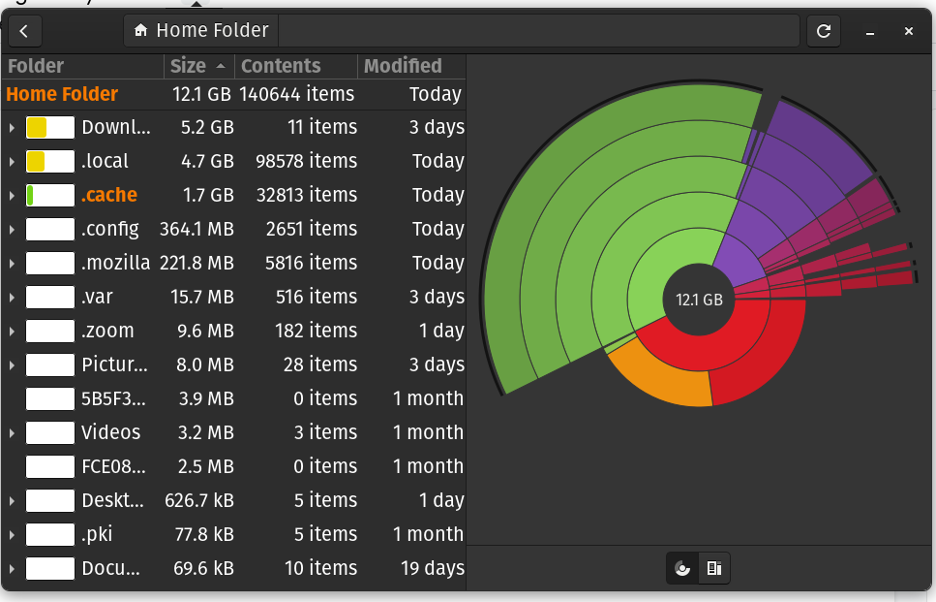
(Don Watkins,CC BY-SA 4.0)
我单击了我的 Downloads 目录,以显示该目录中的文件占用了系统多少空间。
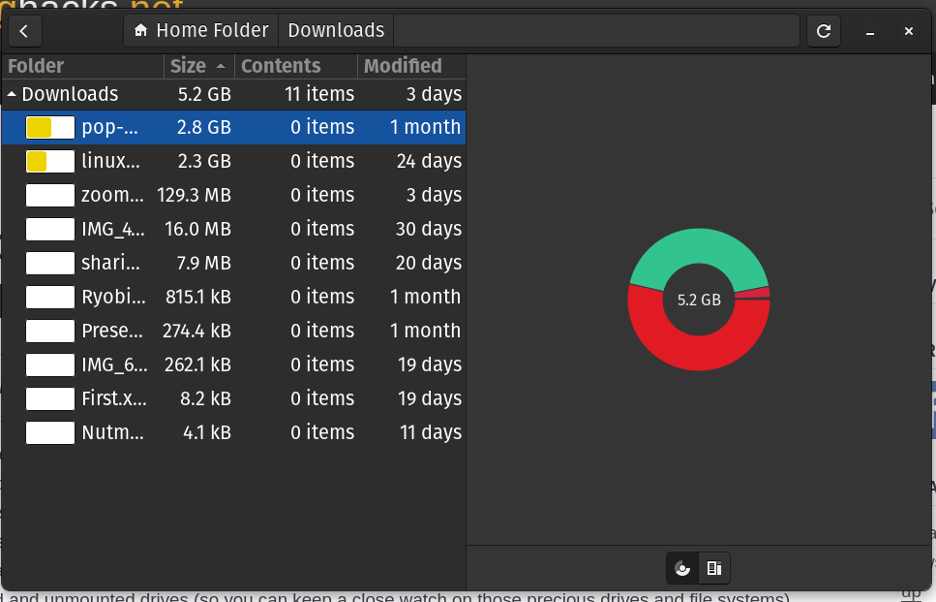
(Don Watkins,CC BY-SA 4.0)
GNOME 磁盘使用分析器根据 GPL 2.0 获得许可。它正在持续开发中;最新版本于 2021 年 9 月发布。
Filelight
KDE 桌面还有另一个图形选项。它被称为 Filelight,它提供了 Linux 系统的一个有趣的图形表示。该项目最初于 2004 年发布,一直处于持续开发中。其最新版本于 2021 年 12 月发布,源代码可在 GitHub 上根据 GNU 自由文档许可证获得。
这是我的 Linux 笔记本电脑使用 Filelight 的快照。
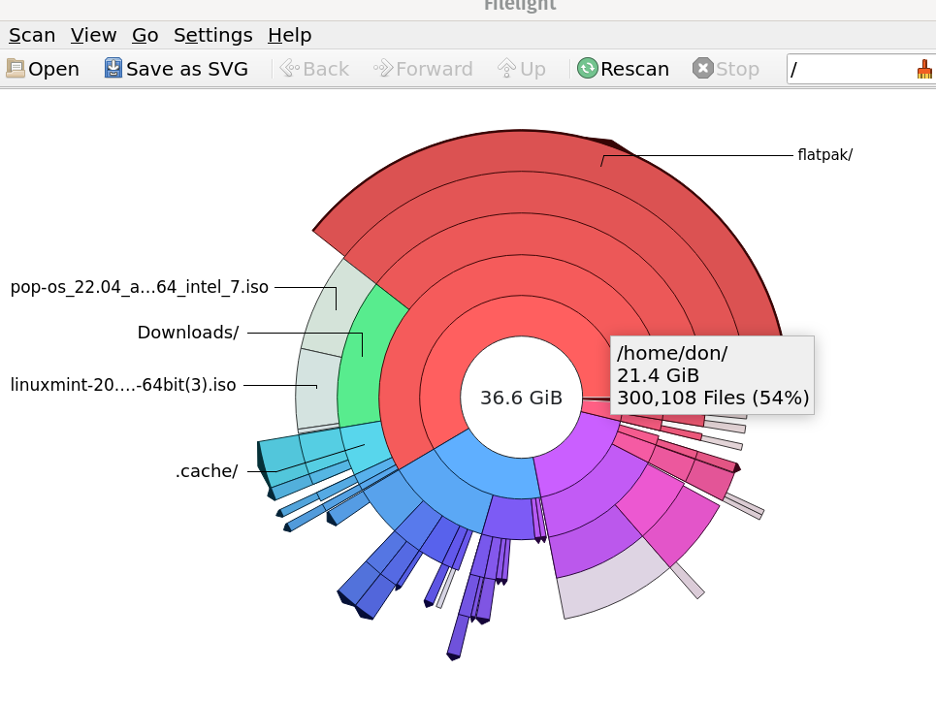
(Don Watkins,CC BY-SA 4.0)
QDirStat
要考虑的第三个图形选项是 QDirStat。它根据 GPL v. 2.0 获得许可,可以安装在所有 Linux 系统上。
根据其开发人员的说法,“QDirStat 是一个图形应用程序,用于显示磁盘空间的使用情况并帮助您清理它。” QDirStat 在 软件包中提供,适用于 Debian、Ubuntu、Fedora、Arch、Manjaro 和 SUSE。
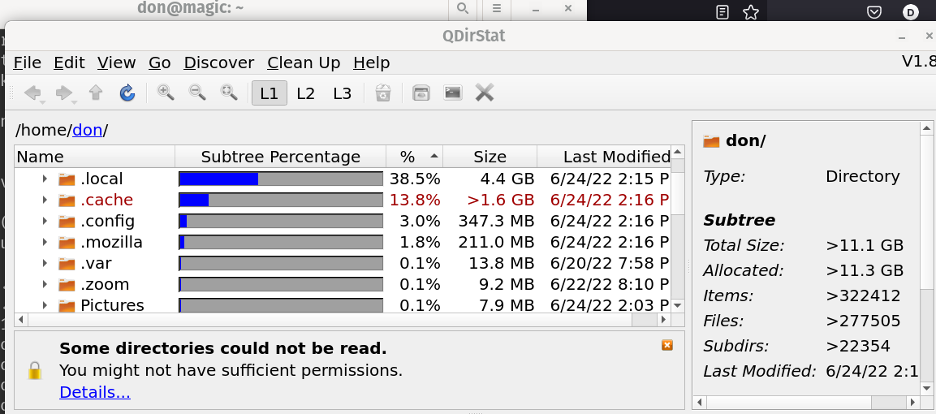
(Don Watkins,CC BY-SA 4.0)
我很容易地从命令行安装了 QDirStat。它具有直观的界面,并提供了文件系统利用率的百分比。
终端
当然,如果您不喜欢图形应用程序,或者需要用于脚本的文本输出,也有一些命令可以分析磁盘使用情况。du 和 ncdu 命令易于使用,并提供了文件系统的不同视图(但信息相同)。
总结
今天的存储设备容量巨大,但仍然有必要了解系统上如何使用这些容量。无论您喜欢命令行实用程序还是 GUI 工具,Linux 都有很多选择。不要让存储空间问题让您沮丧——立即开始使用这些工具吧!







1 条评论